Kopyalar Yapma
Bu bölümde, Kopya (Copy) ile kopyalamaya yönelik yordam açıklanmaktadır.
-
Ana ekranda
 Kopya (Copy) seçeneğini belirleyin.
Kopya (Copy) seçeneğini belirleyin.Kopyalama bekletme ekranı görüntülenir.
-
Orijinal belgeyi plaka camı üzerine veya ADF'ye yerleştirin.
-
Ayarları gerektiği şekilde belirleyin.
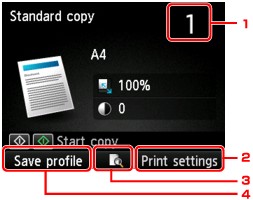
-
Kopya sayısı
Sayı tuşlarını kullanarak belirtin.
-
Yazdırma ayarları (Print settings)
Sağ İşlev (Function) düğmesine bastığınızda yazdırma ayarları ekranı görüntülenir.
Yazdırma ayarları ekranında, sayfa boyutu, ortam türü ve baskı kalitesi gibi ayarları değiştirebilirsiniz.
-
Önizleme (Preview)
Orta İşlev (Function) düğmesine basarak, önizleme ekranında çıktının bir görüntüsünün önizlemesini görüntüleyebilirsiniz.
-
Profil kydt (Save profile)
Sağ İşlev (Function) düğmesine dokunarak, özel bir ayar olarak geçerli yazdırma ayarlarını kaydedebilirsiniz.
-
-
Renkli kopyalama için Renk (Color) düğmesine veya siyah beyaz kopyalama için Siyah (Black) düğmesine basın.
Makine kopyalama işlemini başlatır.
Kopyalama işlemi tamamlandıktan sonra orijinal belgeyi plaka camı üzerinden veya belge çıkış yuvasından alın.
 Önemli
Önemli-
Orijinal belgeyi plaka camına yüklerseniz, LCD ekranda Belge taranıyor... (Scanning document...) görüntülenirken belge kapağını açmayın veya orijinal belgeyi plaka camı üzerinden almayın.
-
Orijinali ADF'ye yüklerseniz, kopyalama işlemi tamamlanmadan orijinal belgeyi hareket ettirmeyin.
 Not
Not-
Kopyalama işlemini iptal etmek için, Durdur (Stop) düğmesine basın.
-
Orijinali plaka camı üzerine yerleştirirseniz yazdırırken kopyalama işini ekleyebilirsiniz.
-
İşlem kısıtlamasının etkinleştirildiğini bildiren bir mesaj görüntülendiğinde, kullandığınız makinenin yöneticisine danışın.
Makinenin işlem kısıtlaması hakkında ayrıntılar için:
-
Kopyalama İşini Ekleme (Kopya saklama)
Orijinali plaka camı üzerine yerleştirirseniz yazdırırken kopyalama işini ekleyebilirsiniz (Kopya saklama).
Aşağıdaki ekran kopyalama işini eklediğinizde görüntülenir.
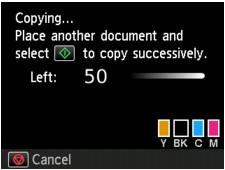
Orijinali plaka camı üzerine yerleştirin ve daha önce bastığınız aynı düğmeye (Renk (Color) düğmesi veya Siyah (Black) düğmesi) basın.
 Önemli
Önemli
-
Orijinali plaka camı üzerine yerleştirdiğinizde belge kapağını yavaşça hareket ettirin.
 Not
Not
-
Baskı klts (Print qlty) (yazdırma kalitesi), Yüksek (High) olarak ayarlandığında veya orijinali ADF'ye yüklediğinizde kopyalama işini ekleyemezsiniz.
-
Kopyalama işini eklediğinizde, kopya sayısı veya sayfa boyutu ya da ortam türü gibi ayarlar değiştirilemez.
-
Kopyayı saklama işlemi devam ederken Durdur (Stop) düğmesine basarsanız, kopyalama işlemini iptal etme yöntemini seçme ekranı görüntülenir. Tüm ayırmaları iptal et (Cancel all reservations) seçeneğini belirleyip OK düğmesine bastığınızda tüm taranan verilerin kopyalanmasını iptal edebilirsiniz. Son ayırmayı iptal et (Cancel the last reservation) seçeneğini belirleyip OK düğmesine basarsanız son kopyalama işini iptal edebilirsiniz.
-
Kopyalama işinde çok fazla sayfası olan bir belge ayarlarsanız, LCD'de Daha fazla kopyalama görevi eklenemiyor. Lütfen biraz bekleyin ve işlemi yeniden yapın. (Cannot add more copy jobs. Please wait a while and redo the operation.) mesajı görüntülenebilir. OK düğmesine basıp bir süre bekleyin ve ardından tekrar kopyalamayı deneyin.
-
Tarama yaparken LCD'de Kopyalama işi ayrılamadı. Baştan başla. (Failed to reserve the copy job. Start over from the beginning.) görünürse, OK düğmesine basın ve ardından kopyalamayı iptal etmek için Durdur (Stop) düğmesine basın. Bundan sonra kopyalama işlemi bitmemiş belgeleri kopyalayın.


